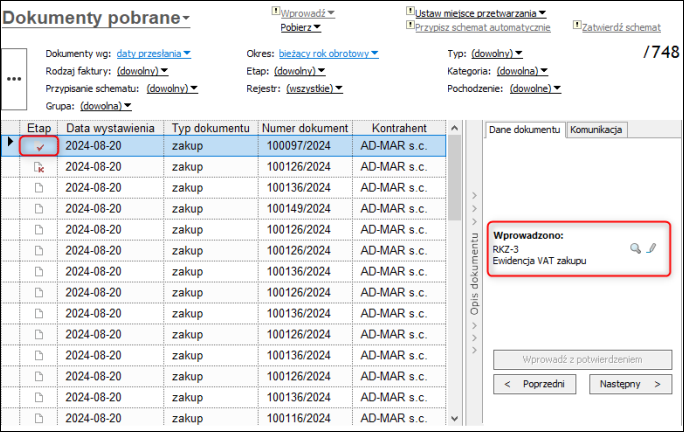e-Pomoc techniczna
Rewizor GT – Jak ręcznie zaksięgować dokument pobrany z KSeF?
Program: InsERT GT, Rewizor GT
Kategoria: Dekretacja dokumentów, Ewidencje VAT, KSeF, Laboratorium
Uwaga! Obsługa Krajowego Systemu e-Faktur jest dostępna w ramach Laboratorium InsERT GT. Opis aktywacji funkcjonalności związanych z obsługą KSeF znajduje się tutaj.
Program Rewizor GT od wersji 1.77 umożliwia zarówno ręczne zadekretowanie na kontach księgi handlowej, jak i wprowadzenie do Ewidencji VAT e-Faktur pobranych z KSeF. W tym celu należy:
1. Z listy modułów wybrać Ewidencje Księgowe, uruchomić moduł Dokumenty pobrane, zaznaczyć fakturę z KSeF, która zostanie zaksięgowana, a następnie w środkowym panelu modułu w sekcji Wprowadzanie zaznaczyć opcję Ręcznie i wybrać (jeżeli zapis ma być dekretowany na kontach) rejestr księgowy oraz ewidencję VAT (jeżeli zapis ma trafić do Ewidencji VAT sprzedaży lub zakupu). Zatwierdzić przyciskiem Wprowadź z potwierdzeniem.
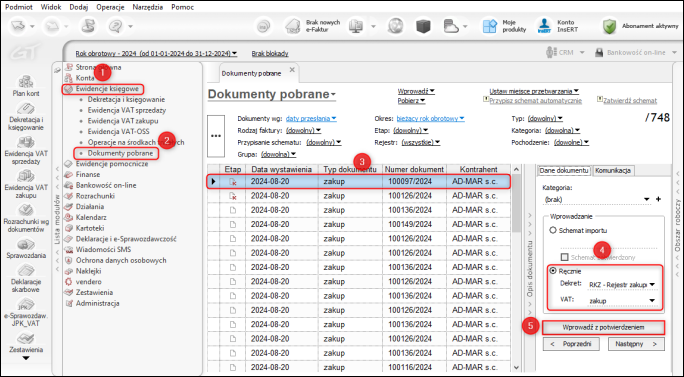
2. Jeżeli w punkcie pierwszym nie zostanie wybrany rejestr księgowy, ani ewidencja VAT zostanie wyświetlone dodatkowe okno Dane dokumentu wraz z poglądem dokumentu pobranego z KSeF. W oknie tym można zweryfikować poprawność danych pobranych z e-Faktury do programu oraz uzupełnić lub edytować niektóre pola np.: datę zakończenia dostawy, kontrahenta, notatkę księgową czy kategorię. Dodatkowo w oknie Dane dokumentu istnieje możliwość przechodzenia do następnego lub poprzedniego dokumentu. Po zweryfikowaniu lub edytowaniu danych należy ustawić sposób wprowadzania w sekcji Wprowadzanie na Ręcznie, wskazać rejestr księgowy i VAT i zatwierdzić przyciskiem Wprowadź.
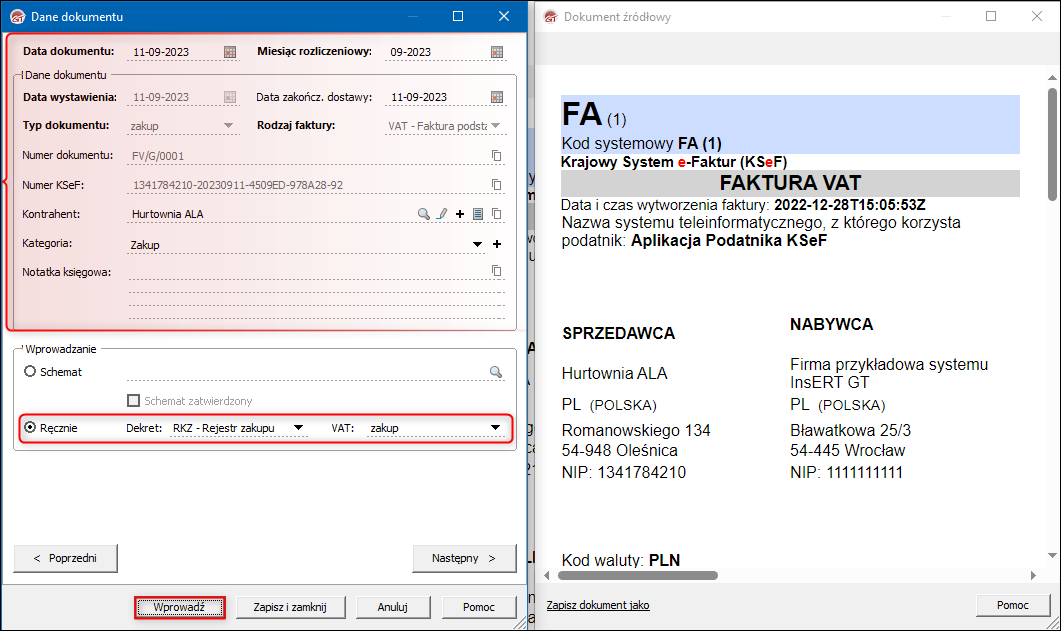
3. Po kliknięciu Wprowadź z potwierdzeniem w pkt. 1 lub Wprowadź w pkt. 2 zostanie wyświetlone okno wprowadzania zapisu. Część informacji zostanie automatycznie wprowadzona na podstawie okna Dane dokumentu oraz e-Faktury, do których należy wprowadzić brakujące dane na dostępnych zakładkach, identycznie jak przy tradycyjnym dodawaniu zapisu. Po uzupełnieniu dodać dokument przyciskiem Zapisz.
Przy wprowadzaniu ręcznym dokumentu program dopasowuje na postawie e-Faktury automatycznie transakcję VAT (a następnie na jej postawie pierwszą pasującą Ewidencję VAT) oraz przepisuje z e-Faktury takie dane jak; GTU, procedury JPK oraz oznaczenie dowodu.
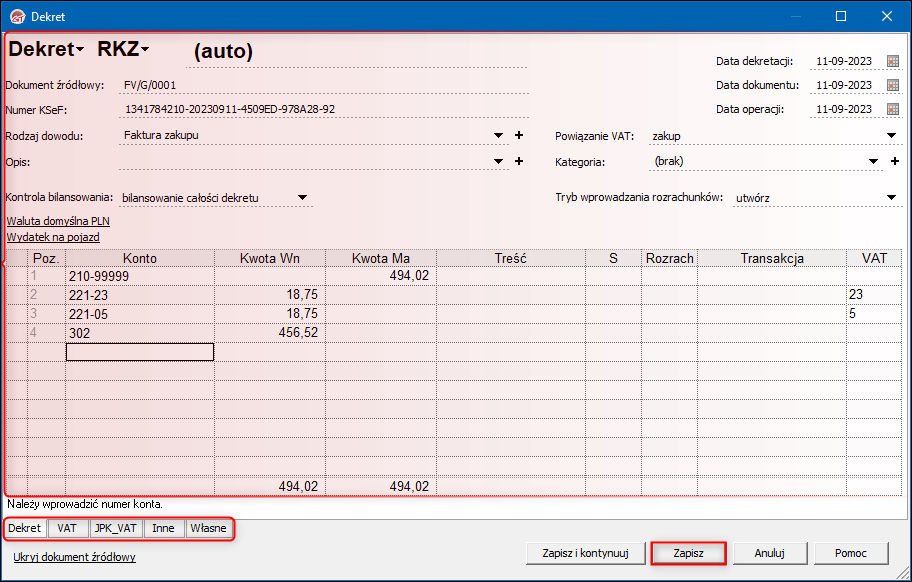
4. W module z listą dokumentów wprowadzony dokument zmieni swój Etap przetwarzania na Wprowadzony oraz sekcja Wprowadzanie zmieni się na Wprowadzono. W sekcji Wprowadzono, będzie informacja, czy dokument został ujęty w rejestrze księgowym oraz Ewidencji VAT. Z tego miejsca użytkownik będzie miał możliwość podglądu zapisu księgowego (po kliknięciu ikonu lupy) lub edycji zapisu (ikona ołówka).